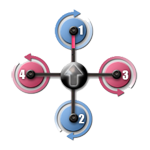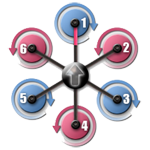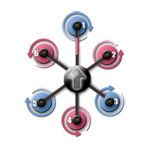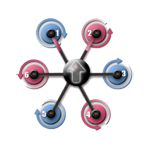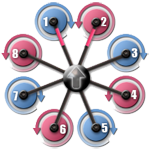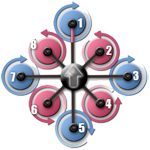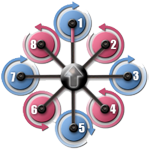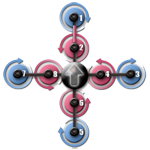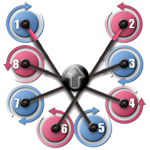Inhaltsverzeichnis
Name der Konfiguration
Unter Name der Konfiguration kann ein individueller Name vergeben werden.
Dabei kann jedem der fünf (5) Speicherplätze (Parametersatz / Setting) ein unterschiedlicher Name eingestellt werden.
Höhenregler aktiv
Hier kann die Funktion des Höhenreglers aktiviert / deaktiviert werden.
Bei aktivierter Funktion hält der MikroKopter automatisch die Höhe sobald der Gasstick in Mittelstellung steht.
Sollwert
Als Sollwert kann hier ein Kanal eingetragen werden.
Ist dieser Kanal dann einem 2-fach Schalter an der Fernsteuerung zugeteilt, kann man hierüber die Funktion AN / AUS schalten.
Die Funktion ist:AN => Der Kopter hält automatisch die aktuelle Höhe bei (wenn der Gas-Stick in Mittelstellung steht)
AUS => Die Höhe muss manuell über die Gas-Stick Position gehalten werden
Es kann als Sollwert auch AN oder AUS eingetragen werden, um die Funktion dauerhaft zu aktivieren / deaktivieren.
Stick Neutral Punkt
- Hier hat man zwei Möglichkeiten:
- Einen Zahlenwert eintragen
Eingabe, wenn wenn der Gas-Stick der Fernsteuerung selbst neutralisierend ist
(der Stick bleibt zentriert sich wieder, sobald man den Stick loslässt)Der Wert "127" ist dabei per default eingetragen (Info: Der Kanalbereich reicht von 0 - 254 => 127=zentriert) Der Kanalbalken "GAS" rechts daneben zeigt dabei den aktuellen Wert des Gasstick an. Sollte dieser nicht 127 sein, kann man den angezeigten Wert übernehmen
- Eine "0" für "Automatik" eingetragen
Eingabe, wenn der Gas-Stick der Fernsteuerung nicht selbst neutralisierend ist
(der Stick bleibt da stehen, wo man ihn loslässt)
- Einen Zahlenwert eintragen
Auto Start/Land Channel
Als Wert kann hier ein Kanal eingetragen werden.
Ist dieser Kanal dann einem 2-fach Schalter an der Fernsteuerung zugeteilt, kann man hierüber die Funktion Auto Start/Land nutzen.
Bedingung
Um die Funktion nutzen zu können, muss die Funktion HöheHalten eingeschaltet sein!Funktion des Schalter Auto Start/Land:
Schalterstellung AUS (0) => Auto Landen
Schalterstellung EIN (254) => Auto Starten
Der Ablauf:
Die Fernsteuerung und den MikroKopter eingeschalten
Kopter kalibrieren (Gas rauf + Gier links) und die Funktion HöheHalten aktivieren
- Die Motoren starten.
Gasstick langsam in Mittelstellung bewegen - der Kopter hebt noch nicht ab, da Funktion HöheHalten aktiv ist.
Schalter am Sender für Auto Start/Land auf EIN schalten => Kopter hebt selbstständig ab und bleibt auf ~1-2m Höhe stehen
(der Schalter bleibt während des Fluges in dieser Stellung !!! )
- Möchte man landen, den Kopter an die Landestelle zurückfliegen, dann:
Schalter am Sender für Auto Start/Land auf AUS schalten => Kopter landet selbstständig
INFO:
Ist es beim Starten/Landen windig, kann der Kopter u.U. nicht gerade abheben/landen.
Hier sollten man dann beim Starten/Landen mit dem Nick/Roll Stick ggf. manuell eingreifen.
GPS
Hier kann die GPS-Funktion aktiviert / deaktiviert werden.
Bei aktivierter Funktion kann der Kopter unter GPS geflogen und zusätzliche Funktionen genutzt werden.
GPS Modus Steuerung
Unter GPS Modus Steuerung kann ein Kanal (z.B. CH6) eingetragen werden.
Ist dieser Kanal dann einem 3-fach Schalter an der Fernsteuerung zugeteilt, kann man hierüber die Funktionen schalten.
Diese sind:- Schalter AUS (0)
=> Free
=> Manueller Flug
=> GPS/Kompass Unterstützung deaktiviert
- Schalter Mitte (127)
=> PH
=> Funktion PositionHold aktiv
=> Der Kopter hält seine aktuelle Position bei
- Schalter AN (254)
=> CH
=> Funktion ComingHome aktiv
=> Der Kopter fliegt mit ~3m/s zurück zum Startpunkt
Es kann als GPS Mode Control aber auch PH oder CH eingetragen werden, um die jeweilige Funktion dauerhaft zu aktivieren.
Dynamic PositionHold
- Diese Funktion kann hier aktiviert oder deaktiviert werden.
Aktiviert => Ist Dynamic PositionHold aktiviert, fliegt man den Kopter beim bewegen der Nick/Roll-Sticks auch unter GPS.
Der Kopter wird beim Bewegen des Nick- / Rollstick durch verschieben der GPS Koordinaten
auf eine neuen Position gesteuert. Dadurch ist eine genauere Positionierung auch bei Wind möglich.
Hierbei fliegt er die Positionen etwas langsamer an; bewegt sich also etwas träger.
Deaktiviert => Ist Dynamic PositionHold deaktiviert, fliegt man den Kopter beim bewegen der Nick/Roll-Sticks manuell.
Der Kopter wird hierbei durch Bewegen des Nick- / Rollstick direkt gesteuert.
Die Funktion PH wird sobald die Sticks bewegt werden, deaktiviert.
Werden beide Sticks wieder zentriert, wird die Funktion PH automatisch wieder aktiviert.
ComingHome Höhe
- Hier kann als Wert eine Zahl von 0 - 247 eingetragen werden. Dieser Wert dient als Höhenangabe in Metern.
Beim Aktivieren der Funktion ComingHome nimmt der Kopter dann die hier eingestellte Höhe (1-247) als Rückflughöhe ein.
Trägt man eine 0 ein, fliegt der Kopter bei ComingHome in der aktuellen Höhe zurück zum Startpunkt.
Carefree Steuerung
Unter CareFree Steuerung kann ein Kanal eingetragen werden.
Ist dieser Kanal dann einem 2-fach Schalter an der Fernsteuerung zugeteilt, kann die Funktion CareFree genutzt werden.
Die Funktion ist:AUS => man fliegt den Kopter "nach Nase"
Die Vorderfront des Kopters ist die Flugrichtung vorwärts.
Wird der Nick-Stick nach vorne bewegt, fliegt der Kopter in Richtung Vorderfront vorwärts.
AN => Das "nach Nase fliegen" wird deaktiviert
Beim Aktivieren der Funktion wird die Himmelsrichtung in der der rote Ausleger / die Vorderfront des Kopters aktuell zeigt, als "vorwärts" festgesetzt.
Wird der Nick-Stick nach vorne bewegt, fliegt der Kopter in diese Himmelsrichtung vorwärts.
Dreht man den Kopter nun um die eigene Achse, ist die festgesetzte Himmelsrichtung weiter die Flugrichtung "vorwärts".
INFO
Bei Nutzung dieser Funktion sollte man sich beim aktivieren der Funktion in die Ausrichtung stellen, in der die
Vorderseite des Kopters zeigt. Danach sollte man sich selber NICHT mehr drehen. Andernfalls kann es zu einer
Falschinterpretation der Flugrichtung kommen.
Teachable CareFree
- Diese Funktion kann hier aktiviert oder deaktiviert werden.
Mit dieser Funktion kann das CareFree erweitert werden. Abhängig von der Entfernung zwischen Kopter und Startpunkt, kann die Funktion dann auch als Sicherheitsfunktion genutzt werden. Die Funktionen:
Kopter ist 0-20 Meter entfernt vom Startpunkt
Aktiviert man hier die Funktion CareFree, wird die Himmelsrichtung in der die Vorderfront des Kopters aktuell zeigt als Flugrichtung "vorwärts" festgesetzt (siehe oben "Funktion AN")Der Kopter ist weiter als 21 Meter entfernt vom Startpunkt
Aktiviert man hier die Funktion CareFree, wird zwischen der aktuelle Position des Kopters (egal wie herum dieser gedreht ist) und der Start-Position eine Linie gezogen. Diese Himmelsrichtung ist dann die vorwärts / rückwärts Richtung bei Betätigung des Nick-Stick
Mixer-SETUP
Im Mixer-SETUP wählt man über den Button Laden den zum Kopter passenden Mixer aus.
Hierbei stehen verschiedene Mixer für Quadro-, Hexa- oder Okto-Kopter zur Verfügung.
Ein zum ausgewählten Mixer geladenes Bild zeigt dann die Motoranordnung und die Drehrichtung der einzelnen Motoren an.
Die einzelnen Mixer sind:
|
|
Quadro |
Quadro-X |
|
|
|
Hexa |
Hexa2 |
Hexa-X |
|
|
|
|
|
Okto |
Okto2 |
Okto2b |
Okto3 |
Okto-U |